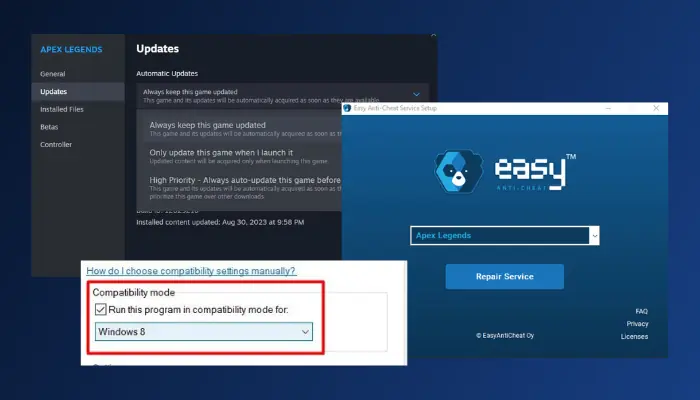Apex Legends는 Windows 11을 출시하지 않습니다. [10가지 작업 솔루션]
6 분. 읽다
에 게시됨
공개 페이지를 읽고 MSPoweruser가 편집팀을 유지하는 데 어떻게 도움을 줄 수 있는지 알아보세요. 자세히 보기
Apex Legends는 Windows 11에서 실행되지 않습니까? 이 가이드는 당신을 위한 것입니다.
이 문제는 다음을 포함한 다양한 요인으로 인해 발생할 수 있습니다.
- 손상된 게임 파일
- 오래된 그래픽 드라이버
- Windows 방화벽 문제
- 오래된 게임 버전 등
다행히도 문제를 즉시 제거할 수 있는 입증된 수정 방법이 많이 있습니다. 보여드리겠습니다:
1. 시스템 요구 사항 확인
이것이 가장 먼저 확인해야 할 사항입니다. 에이펙스의 전설 Windows 11 컴퓨터에서는 실행되지 않습니다. 기술적인 문제 없이 게임을 즐기기 위해서는 PC의 기본 사양이 중요합니다.
Apex Legends의 최소 요구 사항은 다음과 같습니다.
- 운영 체제: 64비트 Windows 10
- 프로세서: AMD FX 4350 또는 Intel Core i3 6300
- 메모리 : 6 GB RAM
- 그래픽: AMD Radeon HD 7730 또는 NVIDIA GeForce GT 640
- 다이렉트 X : 버전 11
- 네트워크 : 광대역 인터넷 연결
- 저장공간: 75GB의 여유 공간
2. 호환성 모드 변경
컴퓨터가 Apex Legends 실행을 위한 최소 사양을 충족하는 것으로 확인되면 호환성 설정을 변경하여 문제를 해결하십시오.
1. 설치 디렉토리 찾기 에이펙스의 전설 귀하의 컴퓨터에.
2. r5apex.exe 파일을 마우스 오른쪽 버튼으로 클릭한 다음 선택하세요. 등록.
3. 로 이동 호환성 탭을 클릭하고 호환성 모드 섹션에서 다음을 위해 호환성 모드에서이 프로그램을 실행하십시오. 옵션을 선택합니다.
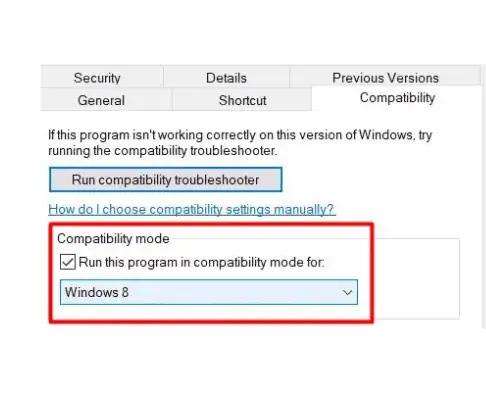
4. 고르다 Windows 아래 옵션에서 8.
5. 프레스 OK 및 신청 변경 사항을 저장합니다.
6. 컴퓨터를 다시 시작한 다음 게임을 시작하세요.
3. 게임 파일의 무결성 확인
손상된 게임 파일은 Windows 기반 컴퓨터에서 문제를 일으키는 경우가 많습니다.
게임 파일의 무결성을 확인하는 방법은 다음과 같습니다. 증기:
1. Steam을 열고 도서관을 선택한 다음 마우스 오른쪽 버튼을 클릭하세요. 에이펙스의 전설.
2. 상황에 맞는 메뉴에서 다음을 선택합니다. 등록.
3. 클릭 로컬 파일 탭을 클릭하십시오. 게임 파일의 무결성 확인.
4. 이 과정은 시간이 걸리며, 완료 후 PC를 다시 시작하고 게임을 실행하세요.
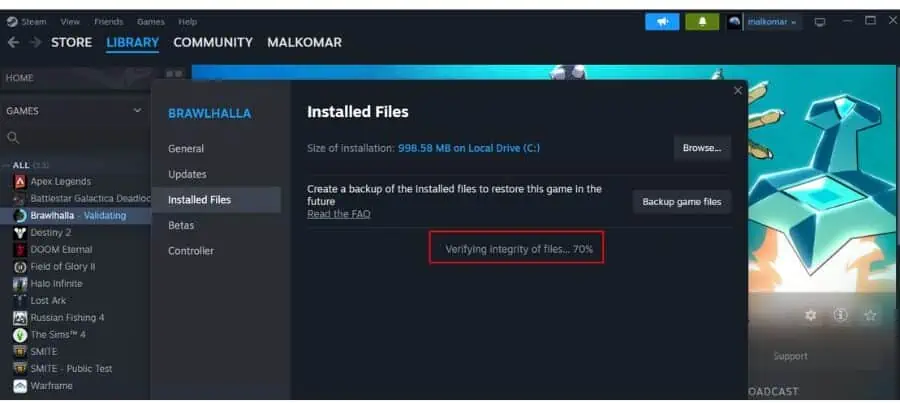
4. 간편한 안티치트 수리
Easy Anti-Cheat는 경쟁이 치열한 멀티플레이어 게임에서 부정행위를 방지하도록 설계된 소프트웨어입니다. 그러나 문제가 있는 경우 컴퓨터가 Apex Legends를 실행하는 데 필요한 파일 및 설정에 액세스하지 못할 수도 있습니다.
Easy Anti-Cheat를 복구하려면 아래 단계 개요를 따르세요.
1. Apex Leng을 마우스 오른쪽 버튼으로 클릭합니다.
2. 찾아 EasyAntiCheat_Setup.exe 그리고 관리자 권한으로 실행해 보세요.
3. 선택 리스폰 데모 드롭 다운 메뉴에서
4. 를 선택합니다 수리 치트 방지 서비스를 복구하는 옵션입니다.
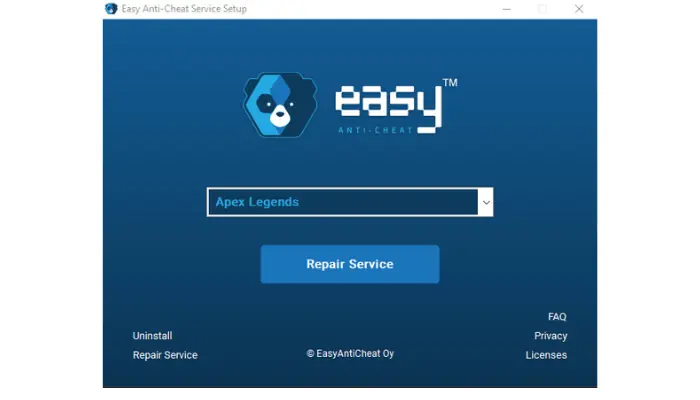
5. 컴퓨터를 다시 시작하고 게임을 시작하세요.
5. Windows 방화벽 끄기
방화벽으로 인해 특정 실행 파일이 실행되지 않기 때문에 Apex Legends가 Windows 11 PC에서 실행되지 않을 수도 있습니다. 문제를 해결하려면 다음 단계를 따르세요.
1. 열기 제어 패널 ~로 이동 시스템 및 보안 > Windows Defender 방화벽.
2. 을 클릭 Windows Defender 방화벽 켜기 또는 끄기.
3. 선택 개인 및 공용 네트워크 설정 모두에 대해 Windows Defender 방화벽 끄기(권장하지 않음).

4. 을 클릭 OK 변경 사항을 저장합니다. 이후에 PC를 다시 시작하세요..
6. Windows 임시 파일 삭제
임시 파일에는 "Temp" 폴더에 있는 파일이 포함되어 있으며 Apex Legends와 같은 PC 게임의 성능이나 기능에 부정적인 영향을 미칠 수 있습니다.
파일이 손상되면 Windows 11 컴퓨터에서 게임이 시작되지 않을 수 있습니다. 정리하면 문제 해결에 도움이 됩니다.
1. 누르세요 Windows 키 + R 실행 대화 상자를 열려면 “% temp %를”을 클릭하십시오 OK.

2. 프레스 Ctrl + 모든 파일을 강조 표시하려면 다음을 누르세요. 삭제 + 이동 PC에서 제거하려면
3. 이후 PC를 다시 시작한 다음 Apex Legends를 시작하세요.
7. 그래픽 드라이버 업데이트
오래된 GPU 드라이버로 작동하는 경우 Apex Legends가 Windows 11에서 실행되지 않을 수 있습니다. 아래 단계에 따라 드라이버를 업데이트하십시오.
1. 누르세요 윈도우 키 + I 설정을 열고 다음으로 이동하세요. Windows Update를.
2. 클릭 업데이트 확인 버튼을 클릭하면 Windows가 설치할 업데이트를 찾습니다.
3. Windows에서 업데이트를 제공하지 않으면 다음을 클릭합니다. 고급 옵션 > 선택적 업데이트.

4. 사용 가능한 업데이트를 선택한 후 다음을 클릭하세요. 다운로드 및 설치.
5. 업데이트가 완료되면 PC를 다시 시작하세요.
드라이버를 최신 상태로 유지하는 것은 시스템 상태에 매우 중요합니다. 사용하는 것이 좋습니다 전문 드라이버 업데이트 소프트웨어, 이러한 도구를 사용하면 업데이트 프로세스를 간소화할 수 있을 뿐만 아니라 드라이버가 최신 버전이 되지 않도록 모니터링하고 확인하는 데도 도움이 될 수 있습니다.
8. Apex 레전드 업데이트
Apex Legends 자체가 오래되어 출시 문제가 발생할 수 있습니다.
Steam에서 이러한 경우인지 확인하는 방법은 다음과 같습니다.
1. Steam을 열고 도서관.
2. 마우스 오른쪽 버튼으로 에이펙스의 전설 선택 등록 컨텍스트 메뉴에서.
3. 클릭 업데이트 탭. 자동 업데이트에서 다음을 선택합니다. 이 게임을 항상 최신 상태로 유지 옵션을 선택합니다.
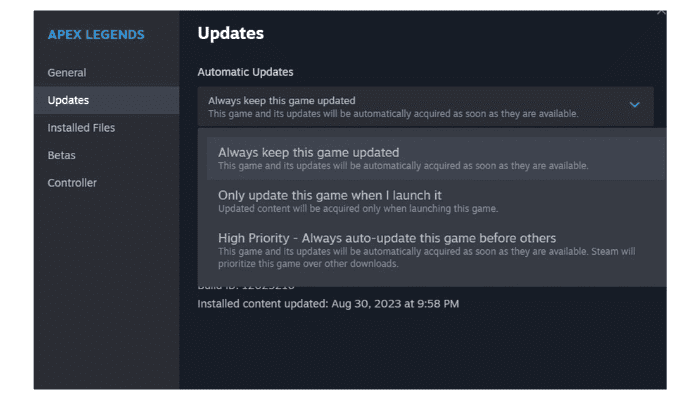
4. 설치할 업데이트가 있으면 게임이 자동으로 업데이트를 시작합니다.
9. 클린 부팅 수행
클린 부팅 작업은 백그라운드에서 필수 서비스만 실행하면서 PC를 시작합니다. 타사 프로그램으로 인해 Windows 11 PC에서 Apex Legends가 실행되지 않는 경우 클린 부팅을 수행하여 문제를 해결할 수 있습니다.
아래 단계를 주의 깊게 따르십시오.
1. 누르세요 Windows 키 + R 실행 대화 상자를 열고 다음을 입력합니다. msconfig를 키를 누릅니다 엔터 버튼.
2. 에 시스템 구성 창에서 서비스 탭.
3. 을 체크하다 모두 숨기기Microsoft 서비스 창 페이지 하단의 옵션.
4. 클릭 모두 사용 안 함 버튼 신청.
5. 로 이동 시작 탭을 클릭하십시오. 작업 관리자를 엽니 다.
6. 앱을 하나씩 클릭한 다음 각 앱에 대해 비활성화를 클릭합니다.
7. 이어서 PC를 다시 시작한 다음 Apex Legends를 시작하십시오.
8. 이제 클린 부팅 작업 후 Apex Legends가 원활하게 실행되면 서비스를 하나씩 활성화하여 문제의 원인을 확인하십시오.
9. 프로그램을 확인한 후 영구적으로 비활성화할 수 있습니다.
10. Apex Legends 재설치
아무 것도 작동하지 않으면 Apex Legends를 제거하고 다시 설치하십시오. 이렇게 하면 Windows 11에서 게임 실행을 방해하는 파일 손상이나 결함이 해결됩니다.
1. 누르세요 Windows 키 + R 실행 대화 상자를 열려면 “appwiz.cpl을”을 클릭하십시오 OK.

2. 목록에서 Apex Legends를 찾아 마우스 오른쪽 버튼으로 클릭한 다음 제거.
3. 다음을 수행하십시오. 화면 지침 제거를 완료합니다.
4. 다시 시작 프로세스 후 컴퓨터.
5. Steam 사용자의 경우, 다운로드 페이지에서 직접 게임을 플레이하세요.
Apex Legends 게임이 Windows 11 컴퓨터에서 실행되지 않는 경우 문제를 해결하는 방법이 전부입니다. 별로 어렵지 않죠? 아래 의견에 어떤 솔루션이 도움이 되었는지 알려주세요.